
Om du någonsin har tänkt på att tinka med din Android-enhet har du säkert läst att du behöver blinka en anpassad återställning till den innan du kan göra någonting seriöst. Men det ber om några frågor - vad är en återhämtning? Vad är en anpassad återställning? Vilka är mina alternativ för anpassade återbetalningar? Vi ska ta en komplett titt på återställningar så att du kan vara välinformerad när du börjar röra med din Android-enhet.
Vad är en återhämtning?
En Android-enhet består av flera bitar av programvara, som inkluderar bootloader, radio, återställning och system. Startläsaren är den första mjukvaran som körs när enheten slås på. Den bestämmer om du vill ladda ner återhämtningen eller ladda Android ("system") och radion. Radion är helt enkelt regulatorn för dina antenner, vilket ger dig en mobil anslutning till bärarens torn, men radion är ganska irrelevant för syftet med denna artikel.
Återställningen, enkelt sagt, är en runtime-miljö (tänk "mini-operativsystem") separat från Android som kan utföra olika systemrelaterade uppgifter. Lagringsåtervinningen på de flesta Android-enheter kan tillämpa OTA-uppdateringar (över luft), ta bort innehåll och cacheminne (för fabriksåterställda ändamål) och låta externa verktyg från ett microSD-kort köra funktioner på enheten.
Jämfört med en fullstorad dator liknar det bäst BIOS eftersom det är en liten mjukvara som är oberoende av operativsystemet och kan styra olika systeminställningar och funktioner, men det utför inte exakt samma exakta uppgifter . Till exempel kontrollerar återhämtningen inga I / O-funktioner, vilket helt och hållet är vad BIOS handlar om. Återhämtningen har ingen ström så fort som Android laddas.
Och en anpassad återställning?
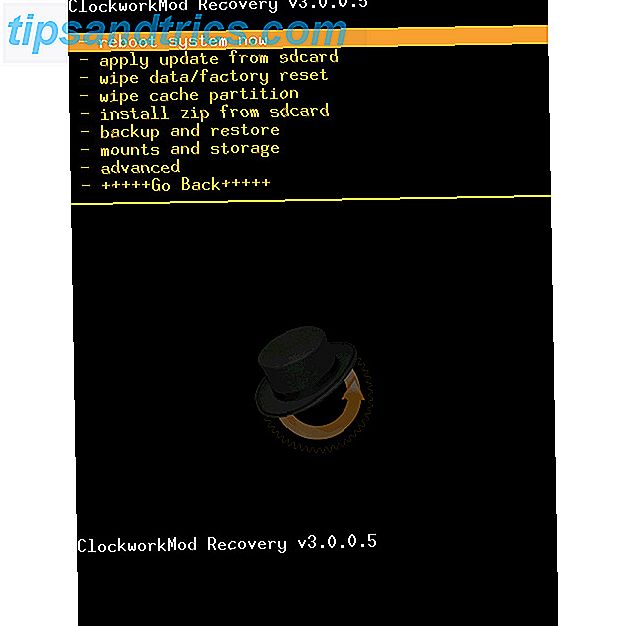
En anpassad återhämtning är en återhämtning utanför lager, som folk kan installera över lagerns återhämtning. Det finns många olika anledningar till varför någon vill installera en anpassad återställning - de flesta av dessa skäl är extra funktionalitet. De flesta av de viktigaste funktionerna är:
- Möjligheten för tredjeparts-ROM-skivor att installeras över lager Android-bilden
- Förmågan att utföra Nandroid-säkerhetskopior - det här är mycket bra säkerhetskopior som sparar bokstavligen allt från dina personuppgifter till själva operativsystemet
- Möjligheten att kommunicera med Android Debug Bridge, eller adb, på en dator för debugging och andra typer av utvecklare, vilket annars endast är möjligt när du aktiverar utvecklingsverktyg inom Android
- Ett mer användbart och / eller visuellt tilltalande gränssnitt för återställningen, som kan innefatta beröringsfunktioner eller ett gränssnitt som inte drivs av menyalternativ.
Lång historia kort, anpassade återställningar gör att du kan göra olika saker som tillverkaren kanske inte vill att du ska göra med det. De gör återhämtningen så begränsad för att det ska vara så att du inte slår enheten i en tegelsten, men du vet vad du gör, eller hur?
CWM och TWRP
De två mest populära anpassade återställningarna är ClockworkMod (CWM) och Team Win Recovery Project (TWRP). Båda dessa återställningar är fantastiska val och kommer laddas med funktioner (inklusive de som jag listade ovan).
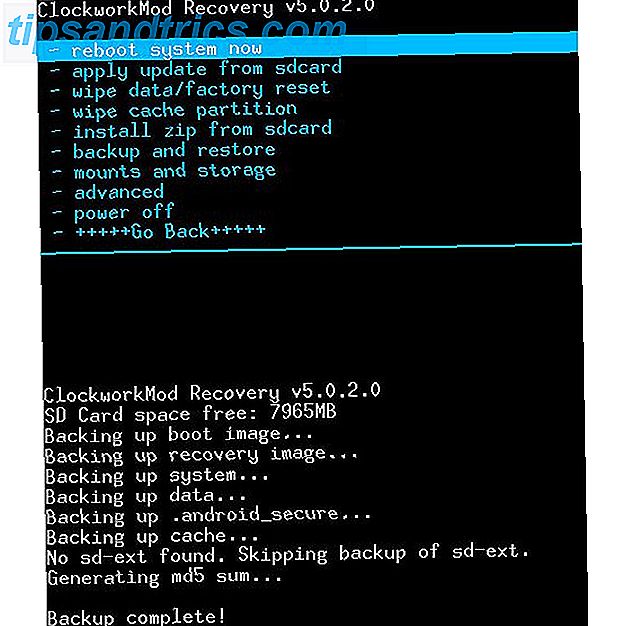
CWM har varit den rekommenderade återhämtningen under en lång tid och är fortfarande den mest använda, men TWRP har vunnit mer popularitet, har några fler alternativ och är även tema. CWM är menydriven och levereras med ett tråkigt gränssnitt, men det fungerar bra.
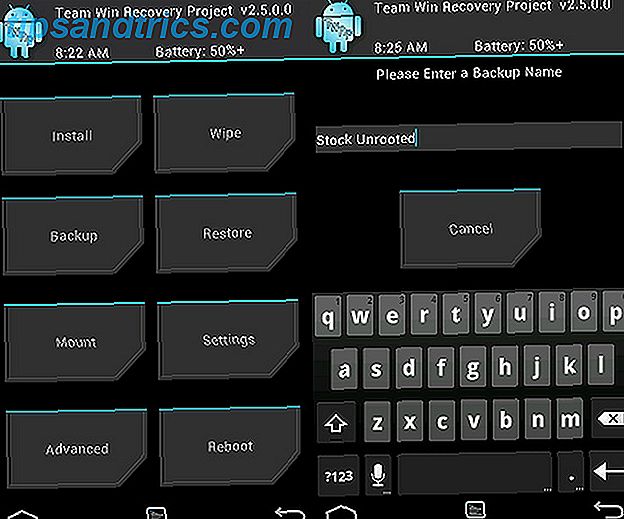
TWRP är mer dynamisk eftersom den visar stora knappar som du enkelt kan trycka på för att utföra, och det gissar också vad du vill göra nästa: Knapparna är inte inställda i sten. När du till exempel blinkar en ny ROM ersätter den en av knapparna med ett alternativ att torka cacheminnet och andra relaterade funktioner. Det stannar också i den mapp du bläddrar för att hålla, vilket är bra om du har flera relaterade filer du behöver flasha som alla ligger i samma mapp. Båda projekten har en lång lista över stödda enheter, så du borde kunna hitta en återställning som gjorts för din enhet.
Andra anpassade återvinningar
Om du är nyfiken på andra återställningar än CWM och TWRP, bör du definitivt kolla in XDA-Developers-forumet för mer återhämtningar som stöder din enhet. Sök genom att gå till enhetens underforum och leta efter trådar med en [Recovery] -tagg på dem. Alla återhämtningar ska adressera de viktigaste punkterna som en anpassad återhämtning ger, men de kan variera beroende på hur de hanterar dessa punkter. Den mest uppenbara förändringen mellan dem kommer att vara deras olika gränssnitt.
Slutsats
Anpassade återställningar är bra verktyg, och kan vara användbara när du har en tredje part ROM installerad eller till och med ditt lager Android-bild. Men se till att du faktiskt ser till att den anpassade återhämtningen, eftersom ersättning av lagervärdet kan upphäva garantin. Nu när du vet vilken (anpassad) återställning är, kan du kolla in en lista med 5 saker att tänka på innan du bläddrar en ROM Skulle du verkligen blicka den ROM: n? 5 saker att tänka på först bör du verkligen blinka den ROM? 5 saker att tänka på Första anpassade ROM-skivor är kraftfulla och låter dig få den senaste versionen av Android utan någon tillverkarinstallerad skräp och med avancerade funktioner och tweaks. Men de har också nackdelar. Läs mer och den här generella ROM-blinkande guiden Så här hittar du och installerar en anpassad ROM för din Android-enhet Hur man hittar och installerar en anpassad ROM för din Android Device Android är super anpassningsbar, men för att dra full nytta av det måste du blinka en anpassad ROM. Så här gör du det. Läs mer om hur du får en anpassad återställning på din enhet. Var medveten om att riktiga riktningar varierar från enhet till enhet. Om du inte vet vilken ROM du vill flasha, kolla in den här listan över de bästa Android-ROM-skivorna. Vad är de bästa anpassade Android-ROM-skivorna? Vad är de bästa anpassade Android-ROM: erna? I det ögonblick du inser att du kan blinka din Android-telefon med en ny ROM är en avgörande. Plötsligt är du gratis: Ändlös anpassningsalternativ, inte mer leverantör bloatware, och bäst av allt, du har inte ... Läs mer.
Vad är din favoritåterställning? Vad tycker du är deras mest användbara funktion? Låt oss veta i kommentarerna!
Bildkredit: TeamWin



